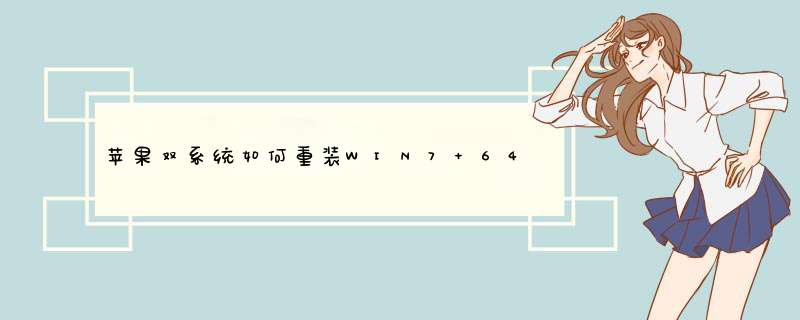
1、苹果mac电脑,BootCamp助理
2、8G U盘,转移U盘所有文件
3、原版win7 64位系统iso镜像
4、保持网络连接
5、需要注意的是,新版本OS X只支持安装win8以上
二、mac安装win7双系统步骤如下1、在mac系统实用工具中找到并打开BootCamp助理;
2、打开BootCamp助理窗口,点击继续;
3、插入U盘,勾选创建Windows7或跟高版本的安装盘,从Apple下载最新的Windows支持软件,这个是必须勾选的,继续;
4、转到这个界面,点击“选取”;
5、选择已经下载的Win7 64位iso镜像,打开;
6、执行拷贝Windows文件和下载驱动;
7、U盘制作好后,进入分区界面,可以选择均等分割,或移动中间的圆点,自行调整大小,必须30G以上,点击安装;
8、重启进入win7安装界面,根据提示 *** 作;
9、进入到Windows分区界面,点击“驱动器选项(高级)”;
10、选择分区4:BOOTCAMP分区,格式化;
11、d出警告对话框,直接确定;
12、格式化之后,选择分区4,点击下一步安装;
13、在这个界面,执行win7安装过程;
14、重启按Option选择Windows进入,进行系统配置,后续自己 *** 作即可。
要在苹果电脑上安装Windows 7,您需要按照以下步骤进行 *** 作:1.下载并安装“BootCampAssistant”:您可以在应用程序文件夹中找到“BootCampAssistant”程序,或者在Finder中搜索并打开它。按照提示完成安装过程。
2.准备Windows7安装映像:您需要准备一个Windows7的安装映像(可以是ISO文件或者光盘)。确保您已经拥有Windows7许可证密钥。
3.分配磁盘空间:在“BootCampAssistant”中,选择“创建或移除磁盘分区”,并为Windows7分配足够的磁盘空间。通常建议将至少50GB的空间分配给Windows7。
4.开始安装:插入Windows7安装光盘或将ISO文件复制到苹果电脑的硬盘驱动器中,并在“BootCampAssistant”中选择“开始安装”选项。按照提示完成Windows7的安装过程。
5.安装苹果的Windows驱动程序:完成Windows7的安装后,苹果电脑上的一些硬件(如摄像头、触控板等)可能无法正常工作,因为缺少Windows驱动程序。为了解决这个问题,您需要下载并安装适用于您的Mac型号的Windows驱动程序。您可以在苹果官网上找到适用于您的Mac型号的驱动程序。
请注意,在安装Windows7之前,请务必备份重要的数据和文件,并确保您已经了解了Mac和Windows *** 作系统之间的差异。此外,在使用Windows7期间,建议定期进行系统更新并安装最新的安全补丁。
欢迎分享,转载请注明来源:内存溢出

 微信扫一扫
微信扫一扫
 支付宝扫一扫
支付宝扫一扫
评论列表(0条)